Spilcontrollere kan virke som almindelige perifere enheder, som du kan tilslutte til både en konsol og en pc, men de er ikke så simple som et tastatur og en mus. Et tastatur og en mus vil fungere med de fleste computere, uanset mærke og model. Det samme gælder ikke for spilcontrollere.

Indholdsfortegnelse
PS3-controller på Windows 10
PS-controllere er populære, hvis du ejer en PlayStation. Ideelt set, hvis du spiller på en Windows 10-pc, bør du bruge en Xbox-controller med den, men du kan også bruge en PlayStation-controller.
PlayStation-controllere, ligesom Xbox-controllere, har tendens til at få hardwareforbedringer over tid. nye modeller frigives, hvor PS5-controlleren er den nyeste i øjeblikket. PS3 er ret gammel (introduceret i 2006) og går forud for Windows 10. Du skal bruge drivere for at få controlleren til at virke, og du skal bruge tredjepartsdrivere.
Installer PS3-drivere
ScpToolkit er en tredjepartsapp, der installerer drev til uofficielle/tredjeparts PlayStation-controllere på Windows 10, hvilket er, hvad PS3-controlleren dybest set svarer til, da ingen officielle drivere til den er tilgængelige til Windows 10.
Konfigurer PS3-controller til installation
Hvis du har en kablet PS3-controller, eller du vil bruge den som en kablet controller, skal du slutte PS3-controlleren til din computer via USB-datakablet.
Hvis du vil bruge en trådløs PS3-controller, skal du slutte dens Bluetooth-dongle til dit system.
Installer ScpToolkit
Download ScpToolkit fra SourceForge.
Kør appen.
Accepter vilkårene for brug, og vælg, hvor du vil installere appen.
Ændr ikke appens standardforudindstillinger, men hvis du planlægger at bruge controlleren via Bluetooth-forbindelse, skal du sørge for, at ScpToolkit Bluetooth Pair Utility-indstillingen er aktiveret.
Klik på Installer.
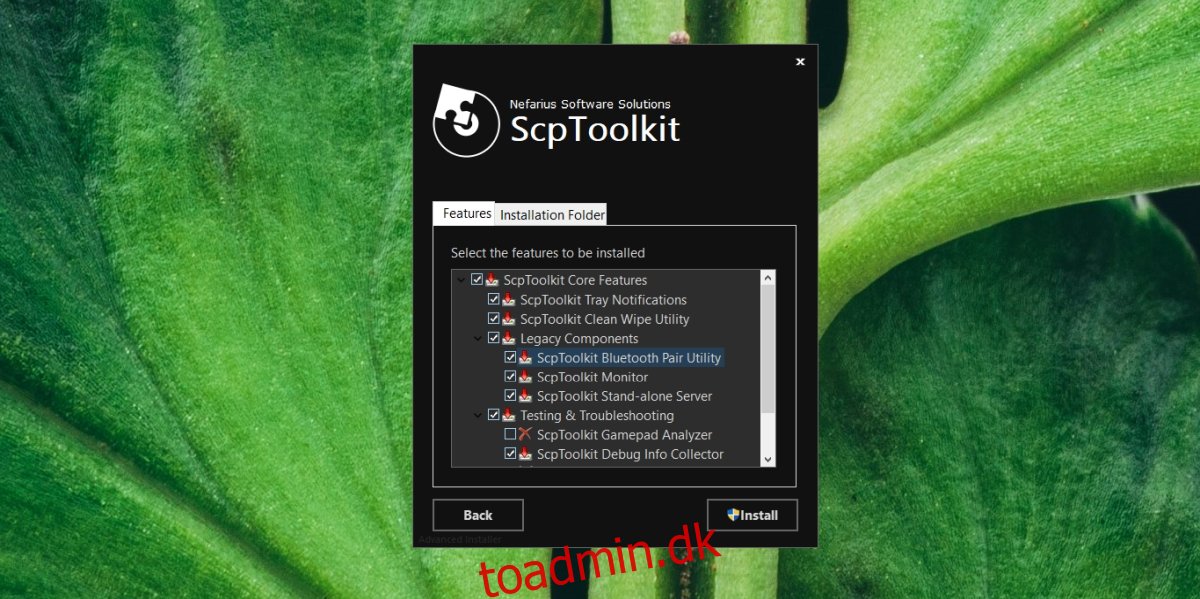
Når du bliver bedt om det, skal du klikke på knappen Kør driverinstallation.
Vælg de drivere, du vil installere. For en PS3-controller skal du kontrollere Installer Dualshock 3-driver og for en Bluetooth-forbindelse og klikke på Næste.
Åbn rullemenuen Vælg controller, og vælg din controller fra listen.
Klik på Næste, og lad driverne installeres.
Når installationen er fuldført, kan du bruge PS3-controlleren med understøttede spil.
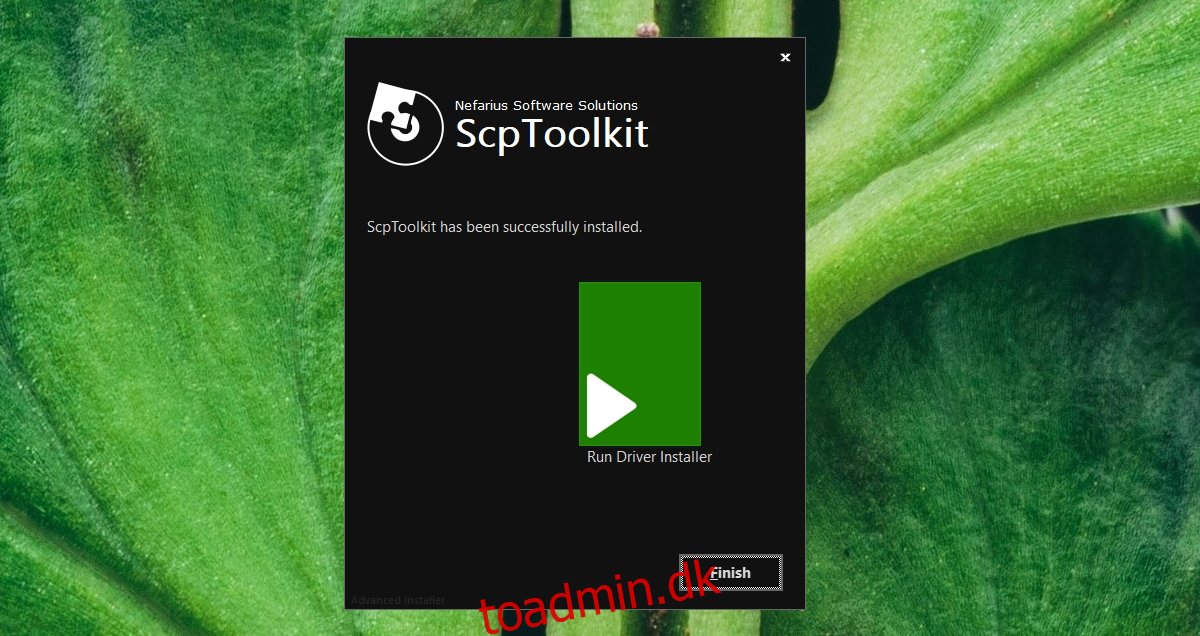
Deaktiver håndhævelse af driversignatur
ScpToolkit fungerer normalt fint, som det er, men hvis driverinstallationen mislykkes, skal du muligvis deaktivere håndhævelse af driversignatur på Windows 10.
Åbn startmenuen, og klik på tænd/sluk-knappen.
Hold Shift-tasten nede, og klik på Genstart i strømmenuen.
Gå til Fejlfinding> Avancerede indstillinger> Opstartsindstillinger.
Vælg indstillingen Deaktiver håndhævelse af driversignatur, og tryk på F7-tasten for at starte til skrivebordet.
Prøv at installere driveren igen med ScpToolkit.
PS3 controller og Steam
Hvis du spiller spil på Steam, bliver processen meget nemmere. Steam har indbygget support til det.
Tilslut controlleren til dit system.
Åbn Steam.
Steam skifter automatisk til stort billede-tilstand, og hvis det ikke gør det, skal du skifte til det manuelt.
Gå til menuen Controllerindstillinger.
Konfigurer PS3-controlleren.
Bemærk: nogle forbedrede funktioner i controlleren virker muligvis ikke, men du vil være i stand til at spille komfortabelt.
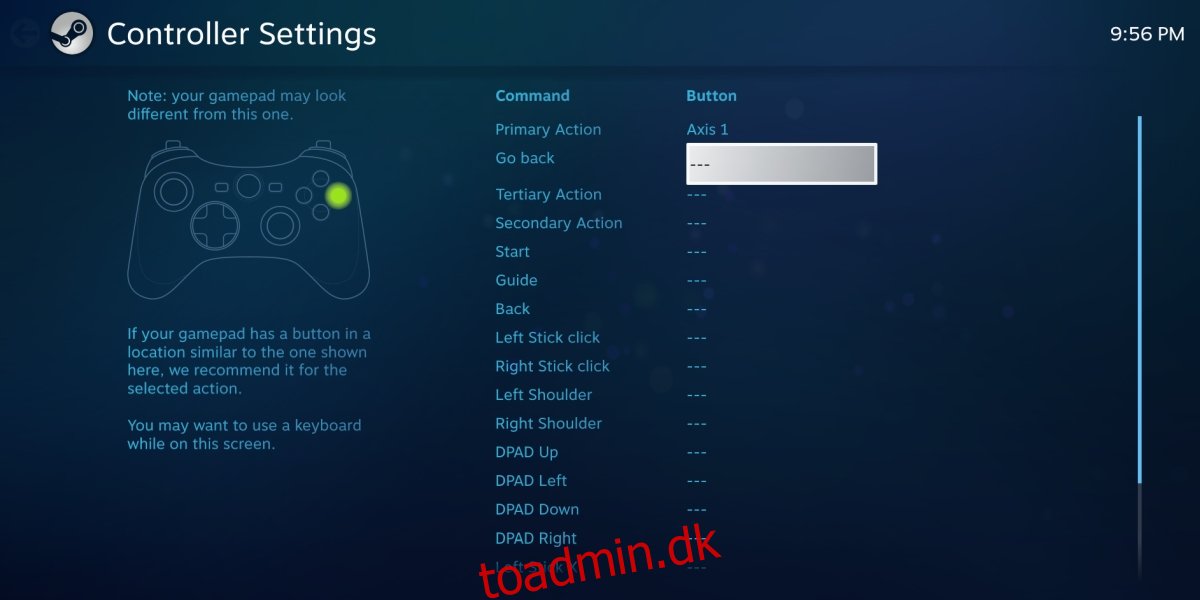
Konklusion
Hvis du har en PS3-controller liggende, er det værd at investere lidt tid for at få den til at virke. Hvis du ønsker at købe en ny controller, og du planlægger at bruge den med en Windows 10-pc, er det bedst at købe en Xbox-controller. Hvis du har dit hjerte indstillet på en PlayStation-controller, så skaf enten PS5- eller PS4-controlleren, så den er nemmere at sætte op.

